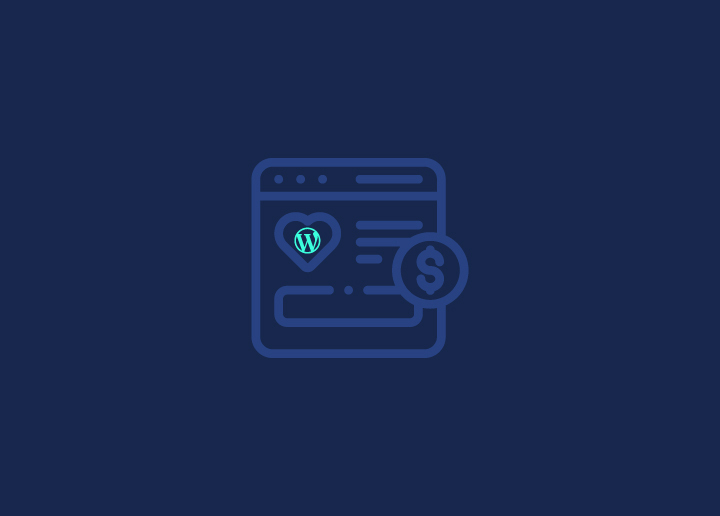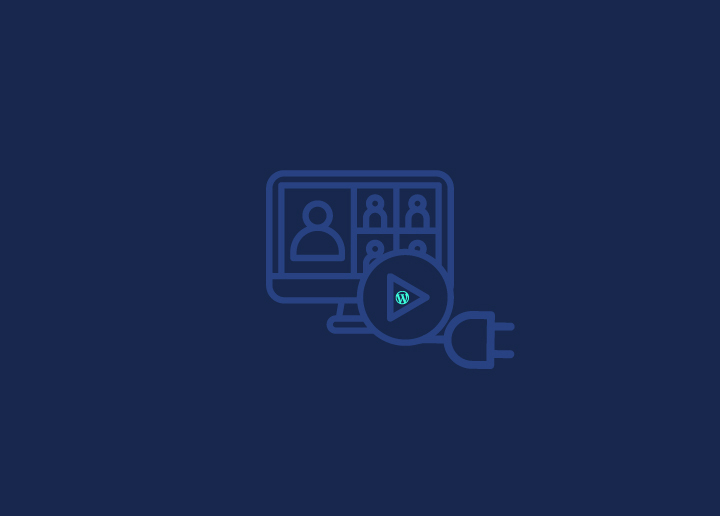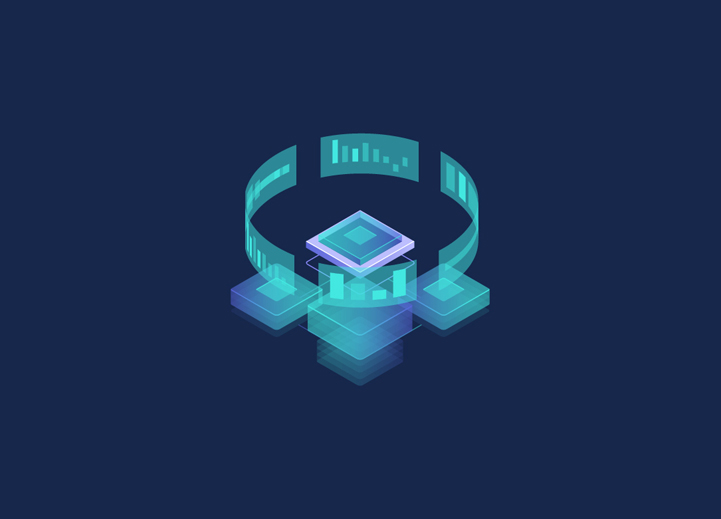La metrica della sessione in google analytics ha reso più semplice per le aziende tracciare e conoscere l'interazione degli utenti con il sito web. Comprendere la sua funzione e il suo impegno nell'analisi del sito web può aiutare a valutare le tattiche di marketing. Di conseguenza, è possibile analizzare e pianificare come procedere con la strategia di marketing per il traffico del sito web.
Quindi, di cosa tratta questa metrica del sito web? E perché non dovreste perdervi questa analisi del sito web denominata "Sessione in google analytics"?
Qui troverete le risposte sull'uso delle sessioni in google analytics e su come utilizzarle.
Contenuti
ToggleChe cos'è la sessione in Google Analytics?
Secondo la definizione di Google, "la sessione in google analytics è un gruppo di interazioni di un utente con il vostro sito web che si verificano in un determinato periodo di tempo". La sessione può essere costituita da interazioni sociali, visualizzazioni di più pagine, transazioni di e-commerce ed eventi. La sessione è una metrica che analizza tutto ciò che un utente fa mentre interagisce con il vostro sito web.
Periodo di tempo: Quando un visitatore arriva su una pagina del vostro sito, la sessione di google analytics inizia e termina dopo 30 minuti di inattività. Dopo 30 minuti, inizia la seconda sessione, indipendentemente da ciò che gli utenti fanno; in questo modo, il ciclo della sessione continua. Se un utente torna sul vostro sito, allora diventa un'altra sessione. Se l'utente accede da un altro dispositivo e accetta i cookie, viene definito come un nuovo utente e inizia una nuova sessione. Google fornisce una funzione per regolare questo limite di tempo di 30 minuti impostato per impostazione predefinita, regolando le impostazioni di sessione in Google analytics.
Nota: in ogni caso, la Sessione termina alla fine della giornata. Pertanto, se si accede a un sito alle 23:55 del 26 ottobre, si smette di navigare e si esce alle 12:15 del 27 ottobre, la Sessione terminerà alle 23:59:59 del 26 ottobre e la Seconda Sessione inizierà alla mezzanotte del 27 ottobre.
Come funziona Google Analytics?
Le domande sono: come Google Analytics ottiene tutte queste informazioni e come si può accedere ad esse. Vediamo allora:
Google Analytics funziona con quello che Google chiama codice di monitoraggio, un piccolo pezzo di codice JavaScript che deve essere presente in ogni pagina del vostro sito web.
Inoltre, è essenziale che gli utenti abbiano attivato i cookie nel loro browser, poiché Google Analytics necessita di cookie specifici per funzionare correttamente.
Fortunatamente, la percentuale di utenti bloccati è minima, quindi nella pratica questo non sarà un problema. Ora, il fatto di avere un sito web che utilizza i cookie ha anche inevitabili ripercussioni legali che devono essere tenute presenti:
Per ottenere questo codice, è necessario creare un account Google Analytics.
Come utilizzare Google Analytics?
Ecco i passi da seguire se volete utilizzare il vostro account Google Analytics nel modo più rapido ed efficiente possibile.
1- Creare un account Google Analytics.
Innanzitutto, è necessario creare un account Google Analytics o accedere al proprio account attuale.
2- Aggiungere il nome, l'URL e il settore del sito web che si desidera monitorare.
Scegliere l'account a cui aggiungere la proprietà. A questo punto è necessario creare e dare un nome alla proprietà e inserire l'URL del sito web e il settore e il fuso orario per i rapporti di analisi.
3- Aggiungete una vista alla vostra proprietà.
Navigare fino all'account e alla proprietà a cui si vuole aggiungere una vista. A tale scopo, utilizzate il menu "Crea una vista", date un nome alla vostra vista, selezionate il tipo di vista (web o applicazione) e dovrete rispondere ad alcune altre domande per completare il processo. Ricordate che con Google Analytics potete aggiungere fino a 25 visualizzazioni a una proprietà.
4- Add your tracking code directly after your website’s <head> tag.
Quando si crea una proprietà, si ha accesso a un ID di tracciamento unico e a un tag per il proprio sito web ("Tag del sito", un codice da aggiungere a ogni pagina del sito di cui si desidera analizzare le prestazioni). In questo modo potrete raccogliere dati sulla vostra proprietà.
Then paste your tag right after the opening <head> tag on each site page that you plan to measure.
Vi verrà inoltre chiesto di scegliere il tipo di sito (statico, dinamico, web hosting, Google Tag Manager) per configurare con precisione la raccolta dei dati.
5- Controllare il portale di Google Analytics per verificare se il codice funziona bene.
Infine, verificate che il codice funzioni. È possibile farlo visualizzando la sezione "Rapporti in tempo reale" della dashboard di GA mentre si fa clic sul sito in un'altra scheda o sul telefono. Il report dovrebbe mostrare almeno un visitatore del sito, che è ovviamente voi stessi.
Ed ecco che siete quasi pronti ad agire. Ma prima di ciò, è essenziale comprendere le nozioni di dimensioni rispetto alle metriche o alle statistiche/indicatori di performance e alcune altre cose.
Dove visualizzare le sessioni di Google Analytics?
Prima di tutto, dovete avere una domanda: Dove posso trovare le sessioni sul sito web? I passaggi sono indicati di seguito:
- Una volta aperta la pagina di Google analytics sul vostro sito web, andate su Pubblico
- Quindi, toccare Panoramica
- Fare clic su Sessioni
In seguito, è possibile modificare e impostare una data per i mesi, le settimane o gli ultimi giorni per avere una panoramica delle statistiche delle sessioni come si desidera. Le sessioni forniranno una visione superficiale della frequenza con cui i lettori hanno interagito e visitato il vostro sito web. Ora siete sulla strada per le vostre sessioni. Dovete capire come sapere se la vostra sessione è buona.
- Valutazione dei dati di sessione: È possibile identificare i momenti in cui gli utenti visitano e interagiscono con il vostro sito web per la maggior parte del tempo. Ad esempio, se il sito web della vostra azienda si occupa di dolciumi e caramelle, potreste riscontrare un elevato coinvolgimento e un'elevata interazione durante le visite al festival, che si tratti di leggere blog, ordinare o vedere i vostri prodotti. Potete confrontare quando gli utenti interagiscono principalmente in quale mese e giorno e per quanto tempo rimangono. Con questi dati, potete stabilire come far tornare i vostri utenti e attirarne di nuovi.
- Campagne: Ogni volta che si lancia una campagna si attirano nuovi e vecchi utenti. La sessione precedente termina e ne inizia una nuova quando un utente entra nel vostro sito tramite una campagna, esce e rientra tramite un'altra campagna. Google Analytics crea una nuova sessione ogni volta che la fonte della campagna cambia.
Tuttavia, se un utente visita il vostro sito tramite una parola chiave organica di Google e si collega tramite un annuncio, poi arriva a una pagina diversa del vostro sito web, Google si aggiorna automaticamente, dando luogo a una nuova sessione che termina la sessione originale. Per capire quali fattori causano l'aggiornamento della campagna, visitare l'URL contrassegnato dalla campagna. Nel caso del traffico diretto, Google Analytics non creerà una nuova sessione se un utente presente in una sessione interagisce con il vostro sito tramite una fonte diretta.
- Sito di commercio elettronico: Se gestite un sito di commercio elettronico, potete trovare le metriche di commercio elettronico e il tasso di conversione, le transazioni e le entrate nella scheda eCommerce Explorer per la valutazione. Ad esempio, se si accede alle conversioni, che portano all'eCommerce, e al successivo "Comportamento negli acquisti" di Google Analytics, che comporta azioni fondamentali come l'aggiunta al carrello, l'osservazione dei prodotti e la conclusione delle transazioni, sarà utile conoscere l'attività di acquisto degli utenti.
Nota: Enhanced eCommerce fornisce report standard, tra cui una panoramica, le prestazioni dei prodotti, le prestazioni delle vendite, le transazioni e il tempo di acquisto. Grazie a questi dati collettivi (report standard), è possibile capire quali sono i prodotti più richiesti e preferiti dai clienti. Se i vostri prodotti per transazione sono bassi, dovreste sapere quale strategia di marketing può migliorarli, ad esempio offrendo varie opzioni di pagamento con sconti e così via. Grazie a questi dati, potete capire quanto tempo impiegano i vostri utenti a mettere i prodotti nel carrello. Supponiamo che abbiate già un buon livello di interazioni e visite da parte degli utenti. In questo caso, potreste pensare di rendere il vostro sito web più rapido e pratico per gli utenti, per aumentare le possibilità di fidelizzazione dei clienti.
Conclusione
Google Analytics è un componente fondamentale della vostra strategia di marketing che dovete avere nella vostra cassetta degli attrezzi online. Con lo strumento Google Analytics, sarete in grado di monitorare le prestazioni del vostro sito e di vedere quante sessioni e pagine viste ogni utente porta al vostro sito. Ma per scoprirne il motivo, è necessario scavare più a fondo.
Le sessioni registrano come e quando gli utenti interagiscono con il sito web in un determinato lasso di tempo. Le sessioni possono essere utilizzate per tracciare metriche web critiche come le transazioni, le visualizzazioni di pagina e le fonti di traffico. Per ottenere una migliore comprensione di ogni sessione, combinate i dati extra con i rapporti di Google Analytics: è l'approccio più efficace per vedere il quadro generale di ciò che accade con il vostro sito web e, soprattutto, per identificare le aree di sviluppo e agire di conseguenza.
Per saperne di più, contattateci!